-
-
-
Phí vận chuyển: Tính khi thanh toánTổng tiền thanh toán:
-
Đăng bởi : NGUYỄN THÀNH LỢI 19/05/2018
Thiết bị định vị cầm tay GPS Etrex Garmin được sử dụng rộng rãi trong xác định tọa độ, đo khoảng cách giữa các vị trí. Cách sử dụng khá đơn giản nhưng trước hết chúng ta tìm hiểu về cách cài đặt cũng như màn hình chính của máy.
Trước khi tìm hiểu các chức năng cài đặt thiết bị định vị cầm tay GPS Garmin eTrex 30x. Chúng ta cùng xem qua các màn hình chính:

Màn hình này dùng để chọn các danh mục chính:
– Màn hình vệ tinh (Setellite)
– Màn hình bản đồ (Map)
– Màn hình la bàn (Compass)
– Màn hình đo cự ly (Trip Computer)
– Màn hình lưu vị trí toạ độ của điểm (Mark Waypoint)
– Màn hình quản lý điểm đo (Waypoint Manager)
– Màn hình định tuyến (Routes)
– Màn hình Track (Track Manager)
– Màn hình đo diện tích (Area Caulation)
– Màn hình cài đặt các thông số cho máy (Setup)…
Có 3 màn hình thường xuyên sử dụng là màn hình bản đồ, màn hình la bàn và màn hình menu chính:

Muốn chuyển đổi vị trí các màn hình ta nhấm phím Back

Từ màn hình menu chính chọn SATELLITE. Những vòng tròn nhỏ kèm theo số chính là vệ tinh đang xuất hiện trên bầu trời (số trong vòng tròn là số thật của vệ tinh, do vệ tinh luôn di chuyển nên số này luôn thay đổi). Quan sát hai vòng tròn chứa vệ tinh, những vệ tinh trên đỉnh đầu là những vệ tinh nằm trong hay nằm trên đường tròn nhỏ. Những vệ tinh nằm trên vòng tròn lớn là những vệ tinh có vị trí nằm nghiêng một góc 45° về phía chân trời, những vệ tinh này thường dễ bị che khuất bởi địa hình nên tín hiệu thu được sẽ yếu hơn vệ tinh ngay trên đỉnh đầu. Xem hình minh họa dưới đây:


Trong màn hình này máy cung cấp cho chúng ta các thông số khi ta đo cự ly của một đoạn đường hay chu vi của một lô đất.

Từ bất kỳ màn hình nào ấn phím MENU 2 lần -> MAP để chuyển sang màn hình bản đồ. Gọi là màn hình bản đồ vì màn hình này dùng để xem bản đồ được thiết kế trong máy. Để thay đổi tỉ lệ bản đồ thì nhấn hai phím IN hoặc OUT. Tỉ lệ được chọn càng lớn thì mảnh bản đồ thể hiện vùng càng lớn nhưng ít chi tiết. Tỉ lệ càng nhỏ thì càng chi tiết. Tỉ lệ bản đồ thể hiện ở góc trái bêndưới màn hình.
– Khi xuất hiện chữ “Overzoom” trên cột tỉ lệ thì không thể xem chi tiết bản đồ hơn được nữa.
– Nhấn phím IN để giảm tỉ lệ và nhấn phím OUT để tăng.

Màn hình này thường dùng để máy dẫn đường đi. Máy sẽ cung cấp các thông số như: Hướng la bàn , khoảng cách đến điểm đích để người sử dụng đi đến. Điểm đặc biệt của máy ETrex 30 là la bàn luôn chỉ đúng hướng Bắc chuẩn (xem chữ N trên vạch chỉ độ) dù người sử dụng không di chuyển (đối với những máy định vị động khác, hướng Bắc chỉ đúng khi người sử dụng di chuyển)
Tiếp theo, chúng ta tìm hiểu cách cài đặt hệ thống cơ bản cho thiết bị định vị GPS cầm tay Etrex - Garmin:
1. Cài đặt cho hệ thống:
Từ màn hình Menu chính, chọn Setup > System > GPS. Bạn sẽ có 3 lựa chọn:
- GPS : thiết bị sẽ hoạt động dưới chế độ bình thường của hệ thống vệ tinh GPS
- GPS + GLONASS : bạn nên chọn chế độ này để máy có thể có độ chính xác cao hơn và bắt sóng vệ tinh nhanh hơn.
- Demo Mode: đã tắt chế độ thu sóng vệ tinh, máy sẽ chạy chế độ mô phỏng. Chỉ sử dụng chế độ này khi người dùng muốn thực tập với thiết bị.
- WASS/EGNOS: chọn ON
2. Cài đặt màn hình:
Từ màn hình Menu chính, chọn Setup > Display
1/ Backlight Timeout : cài đặt thời gian đèn màn hình sẽ tự động tắt, chế độ mặc định là 15 giây.
2/ Sreen Capture: chế độ chụp màn hình hiển thị.
3. Colors: chọn chế độ màu.
4. Cài đặt âm thanh:
1/ Chọn Setup > Tones
2/ Chọn 1 loại tone mà bạn thích cho mỗi ứng dụng khác nhau
5. Cài đặt các đơn vị đo lường:
Từ màn hình Menu chính, chọn Setup > Units
1/ Distance and Speed: chọn Metric
2/ Elevation (Vertical Speed): chọn Meters (m/s)
3/ Depth: chọn Meters
4/ Pressure: chọn Millibars
6. Cài đặt thời gian:
Từ màn hình Menu chính, chọn Setup > Time
1/ Time Format: chọn chế độ 12-hours hoặc 24-hours
2/ Time Zone: chọn Automatic, máy sẽ tự động chọn múi giờ phù hợp cho bạn
7. Cài đặt hệ tọa độ và bản đồ
Từ màn hình Menu chính, chọn Setup > Position Format
- Chọn hddd’mm.mmm’ : nếu bạn muốn xem tọa độ dưới dạng độ, phút, giây.
- Chọn UTM UPS : nếu bạn muốn xem tọa độ dưới dạng mét
Map Datum: chọn Indian Thailand hoặc WGS 84
* Ngoài ra, nếu bạn muốn cài đặt hệ tọa độ VN 2000, thao tác như sau:
Chọn Setup > Position Format > Map Datum > User
Sau đó nhập các giá trị của DX, DY, DZ vào:
DX = - 00193, DY = - 00039, DZ = - 00111
Nhập xong các giá trị trên, nhấn phím Back để thoát ra ngoài
Tiếp tục chọn Position Format > User Grid > UTM và nhập các giá trị dưới đây vào:
- False Easting : Đổi giá trị thành 500000.0m
- False Northing: Đổi giá trị thành 0.0m
- Scale: giữ nguyên giá trị
- Longitude Origin: nhập giá trị kinh tuyến trục của địa phương vào
Tham khảo thêm ===>>> Hướng dẫn sử dụng máy định vị GPS Garmin GPSMAP 64SC
Quý khách hàng cần thêm thông tin, mọi chi tiết xin liên hệ:
CÔNG TY TNHH ĐẦU TƯ TMDV NAM THÁI
Địa chỉ: Tầng 4, Tòa nhà B3, KĐT Mỹ Đình 1, P.Cầu Diễn, Q.Nam Từ Liêm, TP. Hà Nội
Điện thoại: 0247.77.99.555 - 09.111.444.26
Email: info@namthaigroup.com
Website:https://thietbiso24h.com/




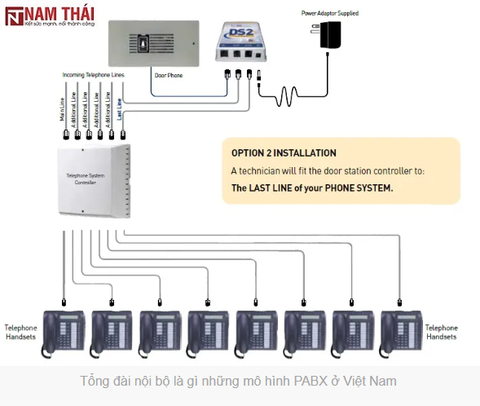
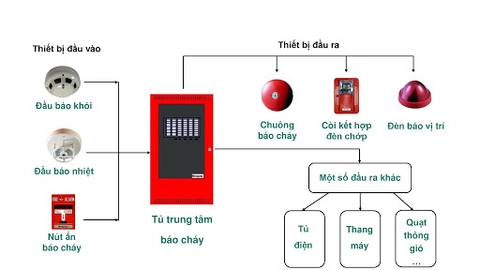


Bình luận (0)
Viết bình luận :